
Quasi tutto ciò che devi fare in Windows PowerShell puoi farlo in una finestra normale . Tuttavia, occasionalmente dovrai aprire Powershell come un amministratore Per eseguire determinati comandi che richiedono di avere privilegi elevati. Ecco come.
Usa la ricerca di Windows.
Puoi lanciare rapidamente Windows PowerShell come amministratore dal Barra di ricerca di Windows . Nella barra di ricerca, digita "Windows PowerShell". Successivamente, fare clic con il pulsante destro del mouse sull'app di Windows PowerShell nei risultati della ricerca, quindi fai clic su "Esegui come amministratore" nel menu visualizzato.
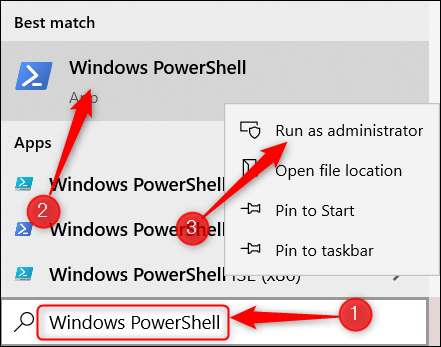
Windows PowerShell avvierà in modalità amministratore.
Utilizzare il menu dell'utente di alimentazione
Puoi anche lanciare Windows PowerShell come admin dal Menu utente di Power Windows . Per accedere al menu dell'utente di alimentazione, fare clic con il pulsante destro del mouse sul menu Start (icona di Windows) nell'angolo in basso a sinistra del desktop.
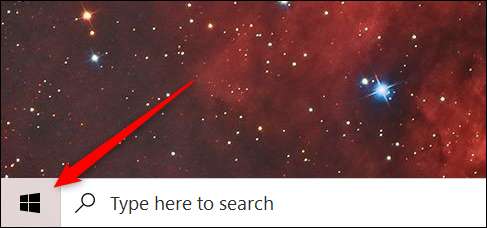
Apparirà il menu dell'utente di alimentazione. Qui, fai clic su "Windows PowerShell (admin)."
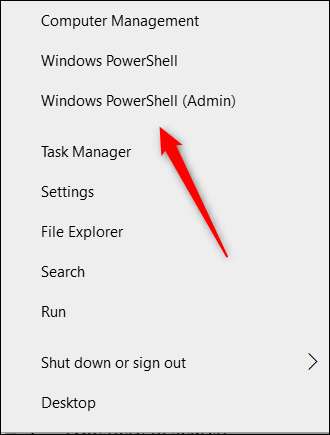
Windows PowerShell si avvia ora in modalità amministratore.
IMPARENTATO: Come PowerShell differisce dal prompt dei comandi di Windows
Utilizzare l'applicazione Esegui
È possibile aprire Windows PowerShell con i privilegi dell'amministratore da ESEC. Innanzitutto, premere Windows + R per aprire Esegui, quindi digitare "PowerShell" nella casella di testo. Quindi, premere Ctrl + Shift + Invio.
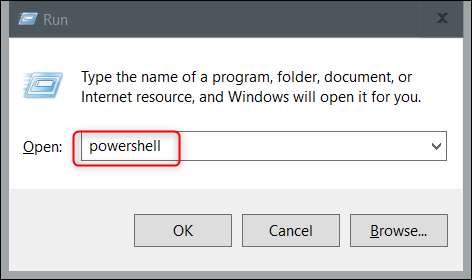
Windows PowerShell si aprirà in modalità amministratore.
Passa da PowerShell a PowerShell Admin
Se stai già lavorando a PowerShell, ma è necessario passare alla modalità di amministrazione, puoi farlo senza chiudere PowerShell. Basta eseguire questo comando:
Processo di avvio PowerShell -Verb Runas
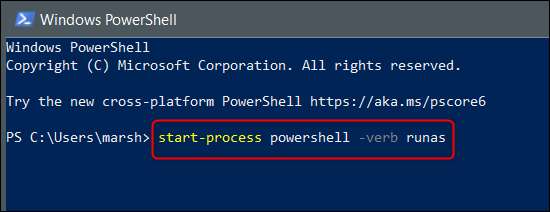
Una nuova istanza di PowerShell si aprirà con i privilegi di amministratore.
Questo è tutto ciò che ce n'è. Se si utilizza il prompt dei comandi più spesso di quanto utilizzi PowerShell, potresti spesso trovarti in una situazione simile. Nessun problema, però. Puoi facilmente Apri il prompt dei comandi come amministratore , pure.
IMPARENTATO: Come aprire il prompt dei comandi come amministratore in Windows 8 o 10







